Media Fire
![]()
とっても簡単便利なオンラインストレージMedia Fire。
- 100% 無料
- 無制限のディスク容量
- アップロードは、1ファイルあたり100MB迄
(※フォルダのアップロードはできません) - 登録不要
Media Fireにアクセス
http://www.mediafire.com/
にアクセスしたら、Topページがアップロード画面になっていますので、
- 「アップロードするファイルの数 」と
- 「ファイル元」(自分のPC)、
- 「ファイルの選択」と、指定したら
- 「Upload to Media Fire」のボタンを押します。
これでファイルのアップロード完了です。
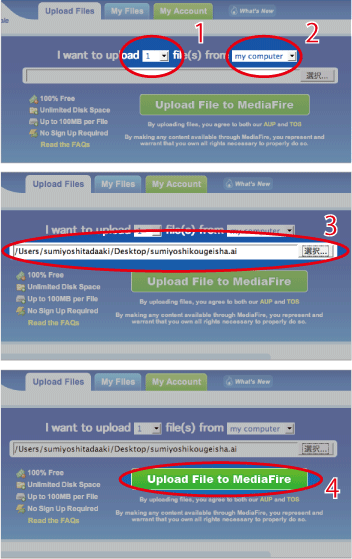
アップロードしたサンプルデータはイラストレータcs3で作成した物。
ファイル名はsumiyoshikougeisha.ai
Sharing URLをコピー
ファイルのアップロードが完了したら、画面左側に「Sharing URL」に、ファイルの保管場所のアドレスが発行されるので、データを渡したい人にメール等にコピー&ペーストして教えてあげればOK!。
ブログやホームページでデータをシェアする場合は直接ページにアドレスを貼付ければOK。
データの保存期間は無期限で、ダウンロードの回数制限なんてありません。(2007/9/17現在)
発行されたURL http://www.mediafire.com/?etnnxxv11t3
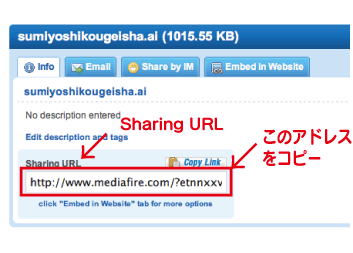
Media FireからDownload
メールやメッセンジャー等でMedia Fireのアドレス(ファイルの保管場所のアドレス)を受け取った人は、そのアドレスにアクセスして、画面左側の「Click here to start download..」のリンクをクリックするだけでDownload出来ます。
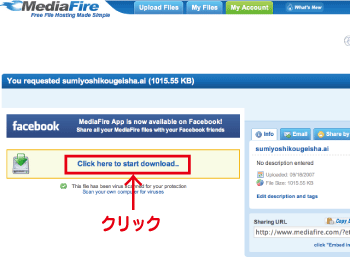
▼試しにサンプルデータをダウンロードしてみる
http://www.mediafire.com/?etnnxxv11t3
Media Fire注意事項
アカウント登録してない人は、ファイルをアップロードしたPCからのみ、そのファイルにアクセス可能。
アカウント登録してれば他のPCからでもアクセス可能。
Media Fireをもっと詳しく
Media FireのTopページより
- ファイルや画像を1回アップロードするだけで友達みんなと共有できる
- ホームページや自分のブログ、掲示板などにファイルへのリンクを張れる
- 友人や家族との共有、またはファイル置き場として無制限にファイルをアップロードできる
- フォルダ機能を使って簡単に複数ファイルをまとめて共有したり、手持ちの画像全てのギャラリーを作成できる
- 登録不要、専用ソフト不要
- インターネットに接続していればどこからでもよく使うファイルにアクセス可能にできる
▼注意事項で参考にさせていただいた、「とまとブログ[8倍速対応]」さんの記事は分かりやすくて詳しく紹介してありますので興味を持たれた方はそちらを参考にして下さいませ。
容量無制限オンラインストレージがバージョンアップ-MediaFire
http://blog.hushlogue.com/?eid=376228
▼大容量ファイルを転送するのに便利なファイル転送サービス – ITmedia Biz.ID
冒頭にご紹介した宅ふぁいる便では、ファイル転送のためにはユーザー登録が必須ですし、2番目のMEGAUPLOADでもサービスを快適に利用するためには、ユーザー登録が必要な仕組みになっています。
ユーザー登録をしたくない”という人にお勧めなのがこのMediaFireです。
http://www.itmedia.co.jp/bizid/articles/0709/27/news120.html

